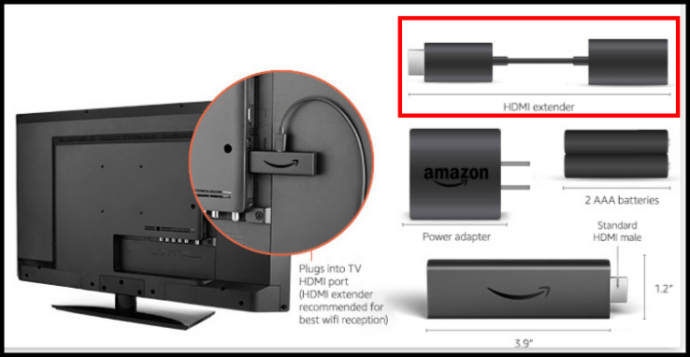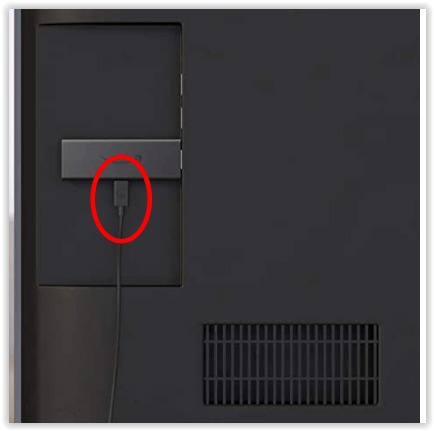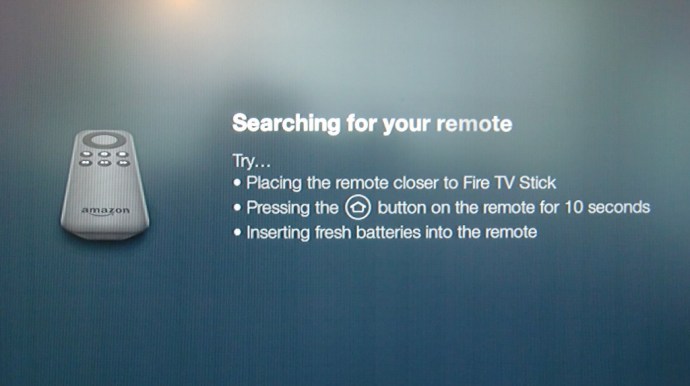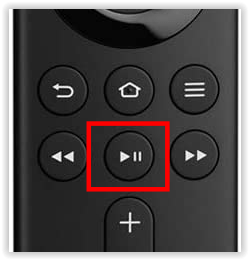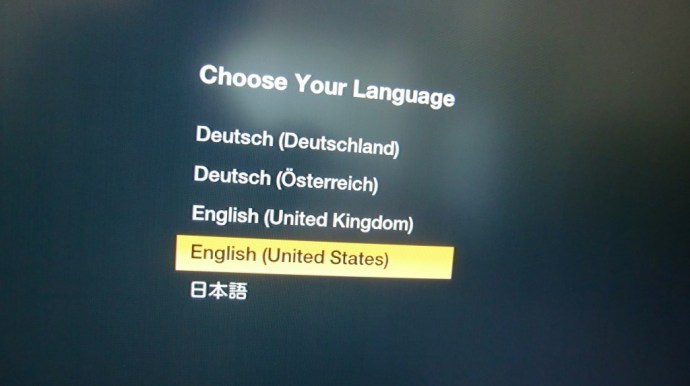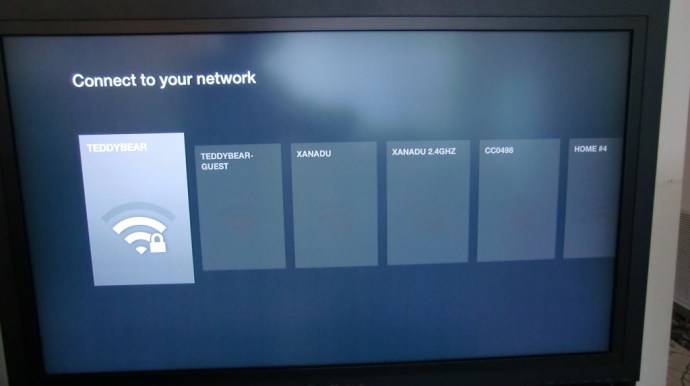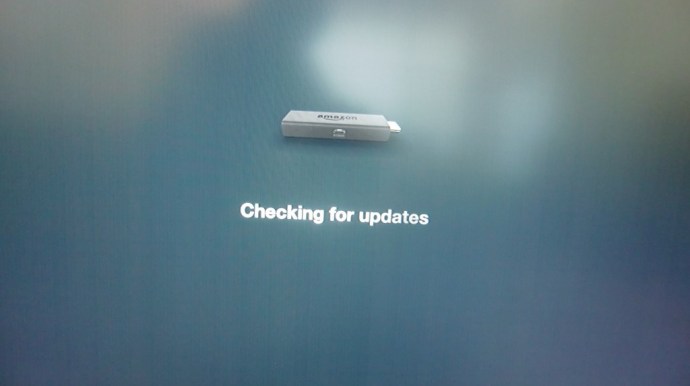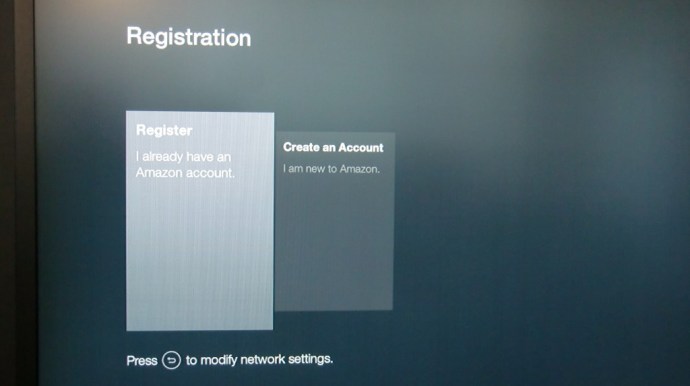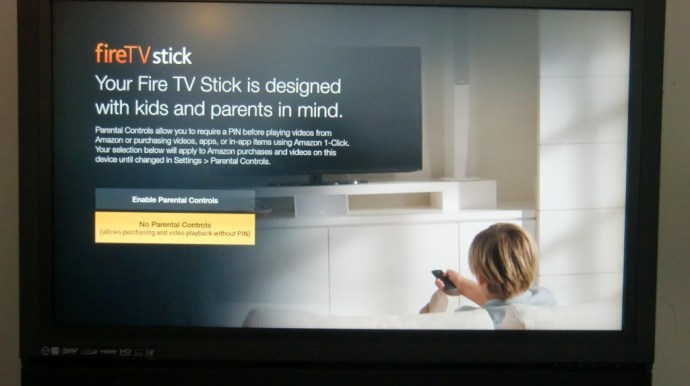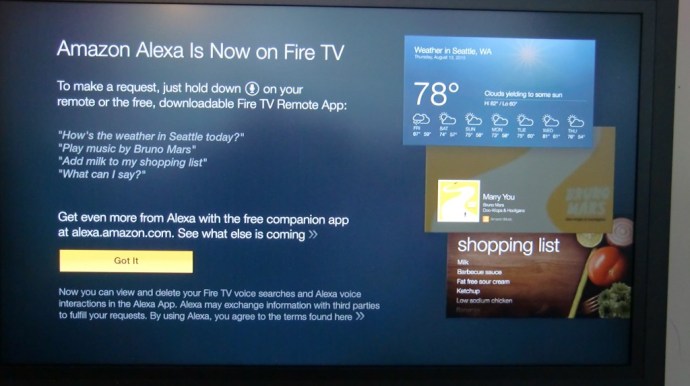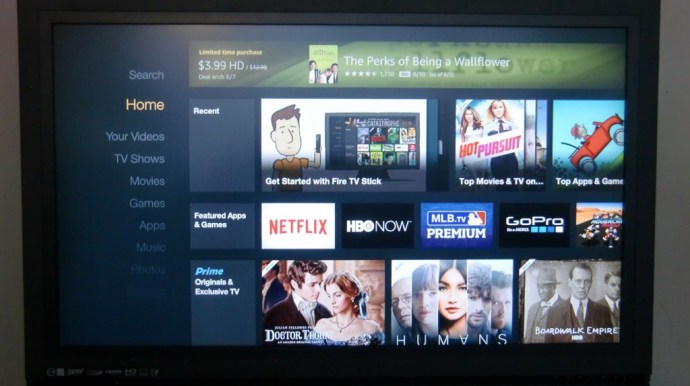Amazon Fire TV Stick Nasıl Kullanılır [Mart 2021]
Bu, medya akışı çağıdır. Nereye bakarsanız bakın, her şirket içinde bulunduğumuz yeni çağın avantajlarından yararlanmaya hevesli görünüyor. Özellikle medyadan gelen gürültüyü görmezden gelmek istiyorsanız, gezinmek çok fazla olabilir. endüstri ve sadece bazı kaliteli eğlenceleri gerçekten izlemek istiyorum.
![Amazon Fire TV Stick Nasıl Kullanılır [Mart 2021]](http://pic.ariadnadoccat.com/wp-content/uploads/entertainment/2684/963h8jdvgz.jpg)
Netflix, Disney+ veya Hulu gibi yeni medya platformlarını izlemenin en kolay yolunu arıyorsanız, Amazon Fire TV serisi cihazlar başlamak için harika bir yerdir.
Aralarından seçim yapabileceğiniz birkaç farklı cihaz olmasına rağmen, birçok kullanıcının en sevdikleri filmleri ve TV şovlarını izlemeyi tercih ettiği şey Fire Stick 4K'dır. Fire Stick 4K'nın kullanımı kolaydır, ancak yeni bir tane aldıysanız, muhtemelen cihazın tam potansiyelini henüz ortaya çıkarmamışsınızdır. İster ilk Fire Stick'inizi yeni satın almış bir acemi olun, ister akış seçeneklerinizi bir sonraki seviyeye taşımaya hazır olun, Amazon Fire TV Stick'inizi nasıl kullanacağınız aşağıda açıklanmıştır.
Amazon Fire TV Çubuğu ile Ne Yapabilirsiniz?
Halk arasında “Fire Stick” olarak bilinen Amazon Fire TV Stick 4K, Amazon tarafından üretilen ve internet bağlantınız üzerinden televizyonunuza aktarılan videoları izlemenizi sağlayan küçük bir akış cihazıdır. İlk Amazon Fire TV cihazı olmasa da, açık ara en popüler olanıdır ve bütçe akış cihazı pazarında Google TV ile Roku ve Chromecast'in beğenileriyle doğrudan rekabet eder.

Cihaz, HDMI aracılığıyla televizyonunuzun arkasına takılır (ya çubuğun kendisiyle veya sıkı bağlantılar için birlikte verilen adaptörü kullanarak) ve tıpkı akıllı telefonunuz gibi uygulamaları kullanarak medyayı doğrudan televizyonunuza iletmek için evinizdeki WiFi bağlantınıza bağlanır. Güç, televizyonunuzun arkasına veya bir AC adaptörüne takılı, ürünle birlikte verilen mikro USB kablosuyla sağlanır ve televizyonunuzun arkasında çok az yer kaplar.
Uzaktan kumanda yakın zamanda güncellendi ve artık uzaktan kumandadaki tipik oynatma/duraklatma ve gezinme seçeneklerine ek olarak televizyonunuzun gücünü ve ses seviyesini kontrol edebilir. Ayrıca, uzaktan kumandadaki bir düğmeye basarak Alexa'yı kullanabilirsiniz. Size rehberlik edebilir, size yardımcı olabilir ve hatta sizi güldürebilir.

Hangi Fire TV Stick'i Seçmelisiniz?
Fire TV Stick (2. Nesil 2016), Fire TV Stick (3. Nesil 2021) ve Fire TV Stick 4K (2018) dahil olmak üzere çeşitli modeller vardır. Tüm Fire Stick'ler, her birinin farklı işlem gücü, gelişmiş özellikler ve çözünürlükler taşıması dışında benzer şekilde çalışır.
Yalnızca bir Fire TV Çubuğu var 4K ancak en son iki Fire TV Çubuğu vardır. Fire TV 4K, mevcut olduğunda medya akışı ve televizyon yayınları ile 4K çözünürlük üretir ve çoğunlukla ekstra pikselleri televizyonunuza itmek için daha fazla işlem gücü taşır. Fire TV Stick 4K ayrıca daha hızlı yanıt sürelerine ve daha az ara belleğe alma özelliğine sahiptir.
Fire Stick (2. nesil 2016) 1.3 GHz MediaTek işlemciye sahiptir ve daha yeni Fire TV Stick (3. Nesil 2021) Dört çekirdekli 1.7 GHz işlemciye sahiptir. Her iki Fire Stick de HD 1080p sunar, ancak 4K kalitesi sunmaz. 2160p 4K çözünürlükle ve çoğu HDTV varsayılan olarak 4K'ya geçtiğinden, 4K Fire Stick hala en iyi seçimdir.
Fire TV 4K Stick ile aynı, ancak biraz daha fazla özelliklere sahip olan diğer tek Fire TV cihazı, 16 GB depolama alanına ve 8 GB'a karşı Hexa çekirdekli işlemciye ve dört çekirdekli CPU'ya sahip Fire Cube'dur. Çoğu kullanıcı için maliyet kararlarını belirler. Televizyonunuzu kontrol etmenizi sağlayan aynı uzaktan kumanda da dahil olmak üzere her iki cihaz da nispeten benzerdir, ancak Fire Cube'un Alexa'yı kullanmak için uzaktan kumandaya ihtiyacı yoktur. Evet, Küp bir Çubuk değil ama bahsetmenin önemli olduğunu düşündük.

Amazon Fire TV Stick'i kurma
Amazon'un Fire Stick Cihazlarını kullanmak için cihazınıza güç vermeye hazır olduğunuzdan emin olmanız gerekir. Açık bir HDMI bağlantı noktasına sahip nispeten modern bir HDTV'ye ve çevrimiçi video akışı için yeterince hızlı internet hızlarına sahip bir WiFi bağlantısına ihtiyacınız olacak. Fire Stick'e takmak için bir güç adaptörüne de ihtiyacınız olacak.
Daha eski Fire TV Stick (2. Nesil 2016) veya daha yeni Fire TV Stick (3. Nesil 2021) kullanıyorsanız, üniteye güç sağlamak için televizyonunuzdaki USB bağlantı noktasını kullanabilirsiniz. 4K modeline yükseltmeyi seçtiyseniz, cihazınızı bir duvar prizine takmanız gerekir; bir USB bağlantı noktası o cihaz için yeterince güçlü değil.

Fire Stick'inizi kutusundan çıkardıktan sonra, onu kurmanın zamanı geldi.
- Amazon Fire TV Stick'i televizyonunuzdaki uygun bir HDMI bağlantı noktasına bağlayın. Cihazı doğrudan HDMI bağlantı noktasına takın veya daha dar alanlar için ürünle birlikte verilen HDMI uzatma kablosunu kullanın.
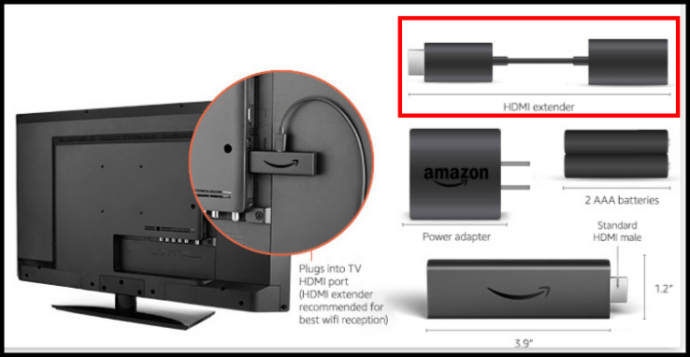
- Micro USB güç adaptörünü Fire TV Stick'e bağlayın ve bir duvar prizine veya televizyonunuzun USB fişine takın.
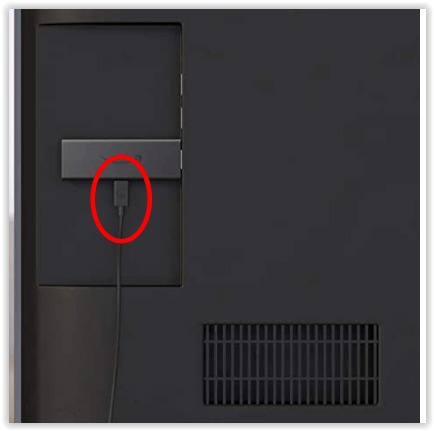
- TV'nizi açın ve Fire Stick'iniz için HDMI girişini seçin, ardından TV'nizde Fire TV Stick'in görüntülendiğini göreceksiniz.

- Fire TV Stick uzaktan kumandayı arar ve bağlanmak için ana sayfa düğmesini on saniye basılı tutmanızı ister.
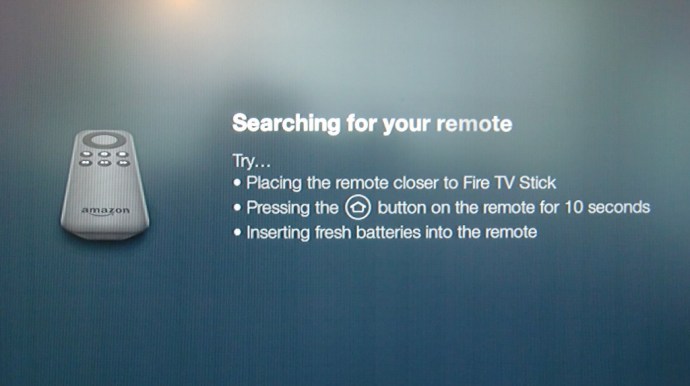
- Şimdi devam etmek için Oynat/Duraklat düğmesine basacaksınız.
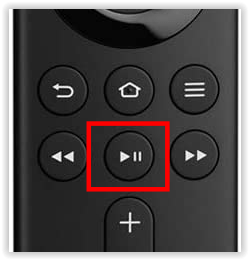
- Sonraki görünen ekranda dilinizi seçeceksiniz.
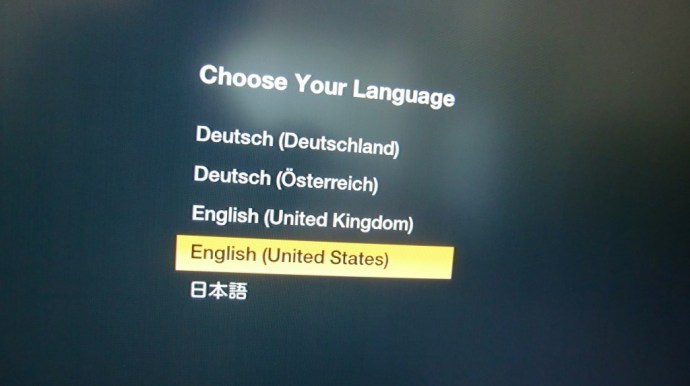
- TV'nizin bir sonraki ekranında, Wi-Fi ağınızı seçecek ve akış için kurulumu yapacaksınız.
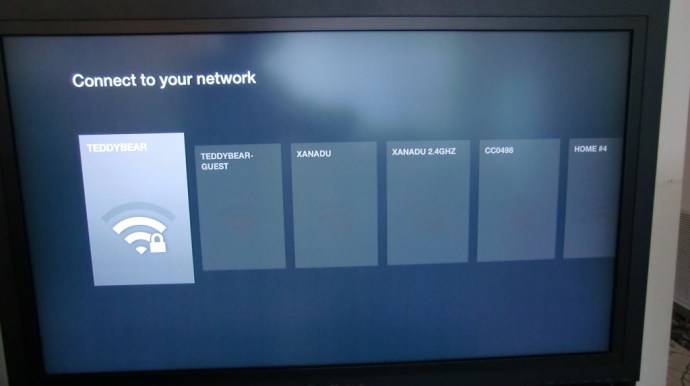
- Bağlantı başarılı olduğunda, güncellemeler indirilir ve Fire TV Stick'e kurulur.
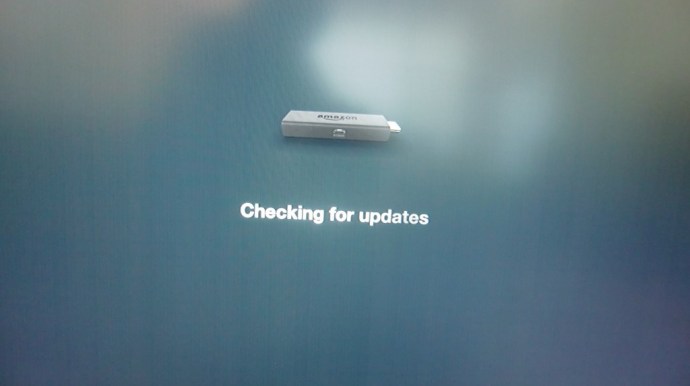
- Amazon Fire TV Stick'inizi Amazon hesabınızla kaydedin veya henüz yoksa bir Amazon hesabı oluşturun.
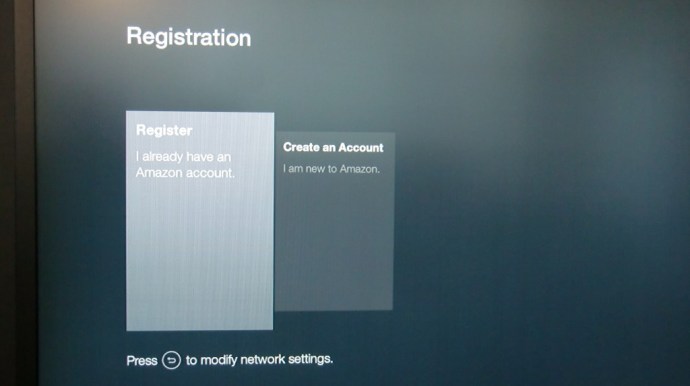
- Amazon hesabınızla ilişkilendirdiğiniz adla karşılaşacaksınız ve birden fazla hesabınız varsa devam edebilir veya farklı bir Amazon hesabı seçebilirsiniz.
- Yükleme videosu bir sonraki ekranda gösterilir.
- Gerekirse bir sonraki ekranda ebeveyn denetimlerini etkinleştirebilirsiniz.
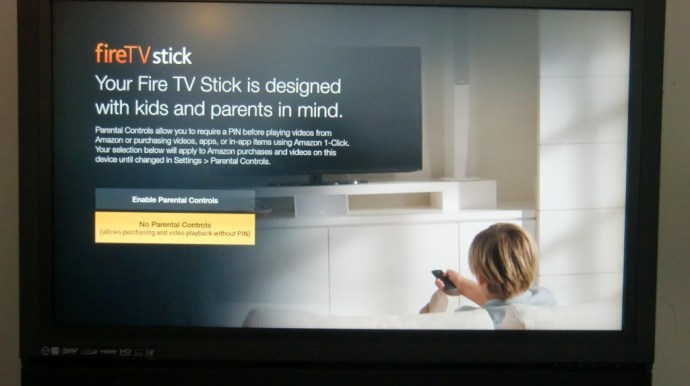
- Amazon Fire Stick, videolarınızı ana menüye eklediğini bilmenizi sağlar ve son giriş ekranı, Amazon Alexa'nın artık Fire TV'de mevcut olduğu konusunda sizi uyarır.
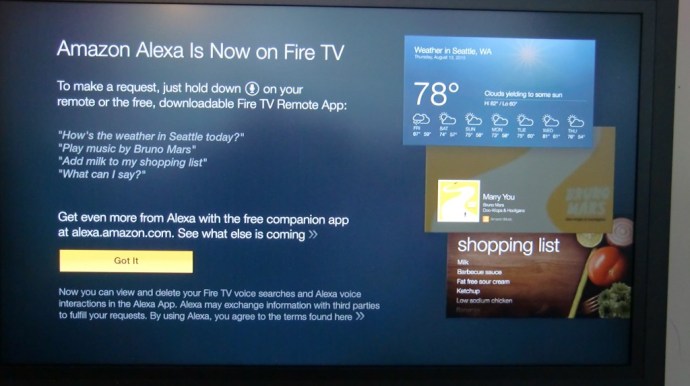
- Amazon Fire TV Stick kurulumu artık tamamlandı ve Amazon Fire TV'nin Ana ekranında olacaksınız.
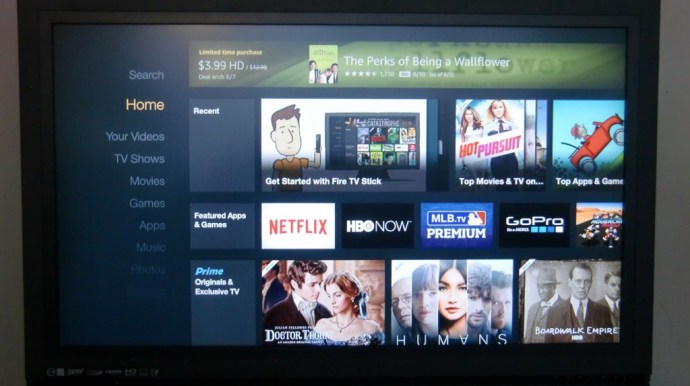
Ana ekran, Videolarınız, TV Şovlarınız, Filmleriniz, Oyunlar, Uygulamalar, Müzik, Fotoğraflar ve Ayarlar arasında gezinebileceksiniz. Amazon Fire TV Stick uzaktan kumandasını kullanabilir veya Amazon Fire TV Remote uygulamasını mobil cihazınız için Apple App Store veya Google Play'den indirebilirsiniz.
Fire Stick'i Telefonumdan Kontrol Edebilir miyim?

Evet, Fire TV Stick'inizi kontrol etmek için akıllı telefonunuzu kullanabilirsiniz ve aslında, en azından ilk başta yapmalısınız. Fire Stick'inizi kurmaya başladığınızda, uygulamaların telefon kurulumlarını seçmediğiniz sürece çok sayıda şifre gireceksiniz. Hesabınıza giriş yaptıktan sonra akıllı telefonunuzda uygulama için bir kod aldığınız yer burasıdır. Görüntülenen kodu Fire TV Stick'e yazın ve uygulama anında etkinleştirilir.
Fire TV uygulamalarının telefon aktivasyonlarının yanı sıra, Fire cihazının ileri geri alfa sayısal kontrolleri yerine telefonunuzun klavyesini kullanırsanız Netflix, Hulu, HBO ve diğerlerinde oturum açmak daha verimli hale gelebilir. Fire Stick'inizi kontrol etmek için akıllı telefon uygulamasını (Android ve iOS için mevcuttur) kullanabilirsiniz, bu da onu uygulamaları ayarlamanın yanı sıra kayıp bir uzaktan kumanda için mükemmel bir yedek haline getirir.
Fire TV Çubuğu Kurulumu
Fire TV Stick'i kurduktan sonra kullanmak oldukça basittir. Uzaktan kumanda, sayfalarda gezinmeye alışır, seçeneklerinizi belirlemek için vurgulanan imleci çeşitli ekranlarda hareket ettirir ve ortadaki düğmeye tıklamak seçtiğiniz uygulamayı açar.
Birkaç uygulama üniteye önceden yüklenmiş olarak gelir. Benzer şekilde, Fire TV ana ekranında istediğiniz uygulamaları ekleyebileceğiniz “Uygulamalar” paneli mevcuttur. Yüklemek istediğiniz uygulamayı doğrudan bulmak için arama seçeneğini de kullanabilirsiniz. Alexa, görevi yapmasını söyleyerek süreci hızlandırmanıza izin verir. Sadece uzaktan kumandadaki mikrofon düğmesine basın ve onu kurmasını isteyin.
Bekle, Alexa Uzaktan Kumandada mı? Evet, Fire TV Cube hariç. Daha yeni 2021 Fire TV Stick'te mikrofon simgesini Alexa sembolüyle değiştirdiler.

Fire TV Stick'inizde Alexa'yı Kullanma
Fire Stick'inizle birlikte gelen uzaktan kumandaya bakarsanız, uzaktan kumandanın üst kısmına yakın bir yerde, uzaktan kumandanın üstünde küçük bir mikrofon düğmesi olduğunu görürsünüz. Uzaktan kumandanın üst kısmındaki düğmeyi basılı tutmak, sesli komut, istem, soru ve çok daha fazlasını sormanıza olanak tanır. En sevdiğiniz programları ve filmleri aramayı kolaylaştırır, ancak izlediğiniz şovu duraklatmak gibi temel eylemleri gerçekleştirmek için kullanmak, örneğin yalnızca uzaktan kumandadaki oynatma kontrollerini kullanmaktan çok daha yavaştır.
Evinizde bir Echo cihazınız varsa, uzaktan kumanda elinizde olsun ya da olmasın, Fire Stick'inizi kontrol etmek için Echo'nuzun mikrofonlarını ve akıllı hoparlörlerini de kullanabilirsiniz. Bu kullanışlı bir numara ve Amazon Alexa ekosistemine satın almayı çok daha akıllı hale getiriyor.
Fire TV Stick ile Yapabilecekleriniz
Çoğu büyük akış uygulaması burada, ancak birazdan ele alacağımız oldukça büyük bir istisna var. Ancak çoğu insan için, Fire Stick'inizde izlemek istediğiniz bir hizmet varsa, muhtemelen mevcuttur. Netflix orijinallerini yayınlamaktan Fire Stick'inizi resmi olmayan bir kablo kutusu olarak kullanmaya kadar, Fire Stick'iniz için Amazon Appstore'dan alabileceğiniz birkaç uygulama:

Fire TV Stick'te Netflix'i Kullanma
Muhtemelen Fire Stick'inize takılı bir Netflix aboneliğiniz vardır. Uygulama, cihazınıza önceden yüklenmiş olarak gelir ve hizmet, bugün içinde yaşadığımız akış hizmetleri trendine öncülük ettiği için neredeyse evrensel olarak sevilir. Netflix, son birkaç yılı akış zevkiniz için mümkün olduğunca fazla içerik toplamaktan uzaklaşarak geçirdi ve şimdi bir ton özel içeriğe ev sahipliği yapıyor. Programlarının çoğu televizyon dizisi şeklinde gelse de, Netflix her türlü filmi elde etmek için bazı ciddi adımlar attı. Gibi büyük gişe rekorları kıranlardan Parlak , kuş kutusu, ve Cloverfield Paradoksugibi daha fazla indie, gerçekçi fiyatlara Meyerowitz Hikayeleri, Roman, ve Özel hayat, Netflix'te aylık aboneliğinize değecek çok sayıda zaman ayırmaya değer içerik var.
Daha fazla satmanız gerekiyorsa, Netflix'in ufukta filmler için büyük bir 2019 var. Noah Baumbach'tan yeni filmler, Duplass kardeşler Adam Sandler ve Steven Soderbergh'ten iki yeni film, 2019'un Netflix'te özel programlar için şimdiye kadarki en iyi yıl olacağını vaat ediyor. Bununla birlikte, Netflix'te 2019'daki en heyecan verici film için seçimimiz, İrlandalı, beğenilen film yapımcısının Robert De Niro ile yeniden bir araya geldiğini, Joe Pesci'yi yirmi yıl sonra ilk film rolü için emekliye ayırdığını ve yönetmenin Al Pacino ile ilk kez çalıştığını gören yeni Martin Scorsese filmi.

Hulu'yu Fire TV Stick'te Kullanma
Altta kalmamak için, Hulu, öncelikle televizyon izlemek için yapılmış bir hizmetten, bazı mükemmel filmleri oldukça tutarlı bir şekilde izleyebileceğiniz bir hizmete genişleme konusunda harika bir iş çıkardı. Hulu artık Criterion Collection'ı taşımasa da (bize göre büyük bir kayıp), platform, sinemalarda kaçırmış olabileceğiniz yeni yayınlar da dahil olmak üzere, daha seçkin Netflix'e asla yaklaşmayan bazı mükemmel filmler alıyor. Biz bunu yazarken, beğenilen filmler Yok etme, Sizi rahatsız ettiğimiz için özür dileriz, Kızları Destekleyin—hepsi 2018'de çıktı—Böcek suyu, Varış, Kış Kemiği, ve çok daha fazlası. Hulu ayrıca Netflix'ten ayda 6 $ daha ucuzdur ve bu da onu düşük maliyetle sağlam bir premium akış hizmeti arayan herkes için kolay bir seçim haline getirir.
Amazon Prime'ı Fire TV Stick'te Kullanma
Bir Fire Stick'e sahipsiniz, bu nedenle yalnızca Amazon Prime Video'nun akış cihazınızla birlikte gitmesini sağlamak mantıklıdır. Amazon Prime, Hulu ve Netflix arasında ortada bir yerdedir ve orijinal televizyon ve filmler ile oldukça sağlam miktarda film akışı sunar, ancak elde ettiğiniz seçenekler Hulu veya Netflix'ten görebileceğinizden daha azdır. Prime Video, bir Amazon Prime aboneliğine dahildir, ancak diğer Prime avantajlarını atlamayı tercih ederseniz, ayda 8,99 ABD doları karşılığında kendi başınıza alabilirsiniz. gibi filmler Asla Gerçekten Burada Değildin, Büyük Hasta, Z'nin Kayıp Şehri, ve Deniz kenarındaki Manchester hepsi Amazon yapımları ve son birkaç yıldır çığır açan sanat eserleri oldukları için eleştirmenler tarafından övüldüler.

HBO Now on Fire TV Stick'i Kullanma
HBO, hizmete kablolu veya Now akış hizmetleri aracılığıyla abone olmasanız bile, programlarının çoğunu yalnızca kültürel geçiş yoluyla duymuş olan şirketlerden biridir. Şu anda kanalda yayınlanan mega hitlerden, yakın zamanda bitenler gibi Game of Thrones veya Batı dünyası, gibi klasik dizi kitaplıklarına sopranolar, ölü ağaç, ve Tel, HBO Now'da uygulamayı kapmaya değecek çok sayıda içerik var. HBO kesinlikle televizyon dizileriyle tanınıyor olsa da, platformlarında çok sayıda özel ve orijinal film içeriği de var, bu da onu, HBO gibi orijinal sanat eserlerini izlemek isteyen herkes için olmazsa olmaz bir uygulama haline getiriyor. Masal, paterno, ya da yaklaşan ölü ağaç film.

Fire TV Stick'te PlayStation Vue'yu Kullanma
PlayStation markasının sizi Vue'nun oyunla bir ilgisi olduğunu düşünmenize izin vermeyin. Vue, Live TV veya DirecTV Now ile Hulu'ya benzer bir çevrimiçi kablo değişimidir. Hizmet, aboneliğinize eklemek istediğiniz kanal dizisine bağlı olarak, favori kanallarınızı ayda 45 ila 80 ABD Doları arasında çevrimiçi olarak yayınlamanıza olanak tanır ve en sevdiğiniz kanalları Fire Stick'inizde kolaylıkla izlemenizi kolaylaştırır. Açıkçası, Vue bu listedeki diğer hizmetlerden daha televizyon odaklıdır, ancak Ultra gibi daha yüksek seviyeli planlar HBO, Sundance TV ve Epix gibi film kanallarını içerir.

Kodi'yi Fire TV Stick'te Kullanma
Nihai Fire Stick uygulaması Kodi'yi dahil etmeden bu listeye nasıl başlayabiliriz? Başlangıçta XBMC olarak bilinen Kodi, uygulama içindeki normal Fire Stick arabiriminizi tamamen değiştirmenize olanak tanıyan açık kaynaklı bir ev sineması paketidir. Kodi, kendi başına güçlü bir yazılımdır ve doğru kullanıldığında tamamen yasaldır. Tabii ki ve Kodi'nin arkasındaki geliştirme ekibinin zararına, birçok kullanıcı Kodi hizmetleri için olağan seçeneklere bağlı kalmıyor. Bunun yerine, eklentileri ve derlemeleri kullanarak Kodi, filmleri, televizyon şovlarını ve temelde hayal edebileceğiniz diğer tüm medyaları otomatik olarak yayınlamak için tasarlanmış uygulamaları kullanarak güçlü bir korsan yazılım parçası haline gelebilir.
Kodi'yi ne için kullanmayı seçerseniz seçin, Fire Stick'inizin istediğiniz gibi çalışmasını sağlamak için birçok fırsat vardır. İster yerel ağınız üzerinden içerik akışı yapmak isteyin (Plex'e benzer, orijinal olarak aşağıda tartışacağımız bir XMBC eklentisi) veya eklentiler, yapılar ve çok sayıda ek yüklemek için her şeyi yapmak istiyorsunuz. Kodi'nin dosya tarayıcısı aracılığıyla içerik sunan Kodi, temelde herhangi bir medya tüketim cihazı için sahip olunması gereken bir yardımcı programdır. Bu bağlantıları takip ederek Kodi için favori eklentilerimize ve derlemelerimize göz atın!

Fire TV Stick'te Crackle'ı Kullanma
Crackle, Hulu ücretli içeriklerine odaklanmak için ücretsiz katmanlarını geride bıraktığından beri, şu anda ayakta kalan stüdyo destekli ücretsiz akış hizmetlerinden biridir. Crackle, Sony Pictures'a aittir; bu, çoğunlukla Sony tarafından yayınlanan filmleri yanlarında birkaç teklifle birlikte göreceğiniz anlamına gelir. Testlerimizde Crackle, hem orijinal hem de orijinal olmayan içeriğin ücretsiz olarak sunulduğu daha iyi kitaplıklardan birine sahipti. Ne yazık ki her şey reklam içeriyordu, ancak bu sinir bozucu reklamların dahil edilmesi aynı zamanda her şeyin tahtanın üzerinde ve tamamen yasal olduğu anlamına geliyordu. Crackle, diğer herhangi bir akış hizmeti gibi, kitaplıklarını sık sık değiştirir, bu nedenle şu anda orada bir şey olması, kalıcı olarak orada olacağı anlamına gelmez. Platformda izlemeye değer içerikler bulacaksınız, örneğin: Yabancı ve uzaylılar, Birkaç iyi adam, ve Süper kötü, muhtemelen atlayabileceğiniz içeriğin yanında, Spike Lee'nin yeniden çevrimi gibi Yaşlı erkek, Yılın adamı, ve İşte benim oğlum.

Fire TV Stick'te Plex'i Kullanma
Plex, hayatına, medyanızı ev ağınız üzerinden veya dünyanın dört bir yanındaki internet üzerinden bilgisayarlara aktarmak için tasarlanmış, Kodi'ye neredeyse her şekilde rakip olan, kapalı kaynaklı bir program olarak başladı. Hem Kodi hem de Plex, medyayı tüketmenin ve yayınlamanın mükemmel yollarıdır ve her birinin avantajları vardır. Dünyanın dört bir yanından içerik akışı sağlamak için eklentiler ve yapılar yüklemek için Kodi'yi kullanmak istiyorsanız, Plex size pek iyi gelmez. Ancak, kendi kitaplığınızda güçlü bir dijital medya koleksiyonu oluşturduysanız, Fire Stick'iniz de dahil olmak üzere cihazlarınıza akış sağlamak için Plex'i kullanmayı düşünebilirsiniz. Plex, yerel olarak barındırılan içeriğinizi herhangi bir Plex özellikli cihaza aktarmanıza olanak tanıyan oldukça basit bir programdır. Sunucuyu kendi başınıza çalıştırmanız ve yönetmeniz gerekecek olsa da, çalışmaya istekliyseniz (veya bir arkadaşınız varsa sizin için bir sunucu oluşturuyorsa) kullanmaya değer.
Fire TV Stick'teki Diğer Uygulamalar
Fire TV Stick cihazlarında aşağıdakiler dahil ancak bunlarla sınırlı olmamak üzere seçebileceğiniz birçok başka seçenek vardır:
- CW
- Şimdi Tilki
- NBC
- Plüton TV
- Sapan
- Çizgi film yayın ağı
- IMDB
Yukarıdaki uygulamalar, video akışı ve isteğe bağlı içerik için fazlasıyla yeterli kaynağa sahip olmanızı sağlar.
Amazon Appstore Dışından Uygulama Yükleme
Evet, geliştirme moduna ve/veya bilinmeyen uygulamalara izin vererek uygulama mağazasının dışına uygulama yükleyebilirsiniz. İşlem, cihazınızdaki Appstore'da gezinmek anlamına gelen karmaşık bir terim olan yandan yüklemeyi içerir.
Fire TV Stick'te Yan Yükleme Nasıl Yapılır?
Sideloading, telefonunuzu modlamak veya rootlamak zorunda kalmadan cihazınıza herhangi bir kurulum dosyası yükleyebileceğiniz Android'den gelir.Bu, Android ile App Store dışında uygulamalar yükleyebilen ancak cihazınızı jailbreak yapmak gibi zor bir görev gerektiren ana rakibi iOS arasındaki büyük bir farktır ve bu genellikle platformu çevreleyen gelecekteki güncellemelerde düzeltilir.
Android'de, bilinmeyen kaynaklardan dosya yüklemek teknik olarak varsayılan olarak kapalıdır, ancak bunu güvenlik ayarlarınızda açmak zahmetsizdir. Bilinmeyen kaynaklar ayarı açık olduğunda, APK dosyalarını (Android uygulamaları için dosya uzantısı) yüklemek gülünç derecede hızlı ve kolaydır.
Öyleyse neden Fire OS'ye yan yükleme yapmak istiyorsunuz? Google'dan farklı olarak Amazon, uygulama pazarında Apple benzeri bir yaklaşım benimsiyor ve yalnızca belirli uygulamalara kullanım için onaylandıktan sonra izin veriyor. Kodi gibi bazı uygulamaları Google Play Store'da kolayca bulabilecek olsanız da, 2015 yılında korsanlıkla ilgili endişeler nedeniyle kaldırıldığı için Amazon'un platformunda hiçbir yerde bulunmaz. Android, uygulamaların uygulama mağazasının dışına yüklenmesine izin verdiğinden, Kodi, YouTube veya Tea TV gibi uygulamaları Fire Stick'te almak hızlı ve kolaydır.

Yandan yükleme hakkında hatırlanması gereken şey, yanlış ellerde tehlikeli olabileceğidir. Kötü amaçlı bir APK yüklerseniz, kendinizi kişisel verilerinizi çalabilecek veya cihazınızı ele geçirebilecek bir yazılım çalışırken bulabilirsiniz. Fire Stick gibi bir akış kutusunda bile, gölgeli sitelerden uygulama yüklerken dikkatli olmayı unutmamak önemlidir. Bir uygulamanın güvenli bir sürümüne sahip olduğunuzdan emin olmak için Reddit toplulukları gibi kaynakları kullanmak önerebileceğimiz en iyi fikirdir. Herhangi bir kullanıcının güvenli olmayan bir APK dosyası yükleme olasılığı düşüktür, ancak yine de dikkatli olmak her zaman önemlidir.
Fire TV'de Uygulamaları Yan Yüklemenin Nedenleri
Fire Stick, yandan yükleme dünyasına girmeden mükemmel bir şekilde kullanılabilir, ancak yandan yükleme, uygulamanın bu kadar popüler olmasının en büyük nedenlerinden biridir. Fire Stick hakkında okumak için çevrimiçi olarak yaptığınız hemen hemen her arama, resmi olmayan, üçüncü taraf uygulamaları yan yükleme ve kullanma yeteneğinden bahsedecektir. Amazon App Store'da bulunmayan ve Fire Stick'inizde çalışabilecek bir uygulama isteyebilirsiniz. Belirli bir uygulama için mevcut olmayan yamaları kullanmak isteyebilirsiniz. Uygulama seçiminiz üzerinde tam kontrol isteyebilirsiniz.
Bazıları için, uygulamaları Fire Stick'e yandan yüklemek, cihazı satın almanın tüm nedenidir, çünkü ünite ile mümkün olanı genişletmenize izin verir. Diğerleri için, cihazı evlerine kurduklarında yan yükleme akıllarında bile değil.

Sideloading'in Dezavantajları Nelerdir?
Birincil dezavantajı güvenliktir. Yandan yüklenen her uygulama telif hakkı yasasını ihlal etmez; YouTube örneğini tekrar kullanırsak, Kodi ve oyun öykünücülerini Fire Stick'inize yandan yüklemek tamamen yasaldır. Hiçbir şey seni durduramaz yasal olarak Bir Windows cihazına istediğiniz herhangi bir programı yükleyebildiğiniz gibi, cihazınıza bir yazılım parçası yükleyebilirsiniz. Mac OS kullanıcılarının Mac App Store'u kullanmak zorunda olmadığı ve Windows kullanıcılarının uygulamaları için Windows Store'dan vazgeçebileceği gibi, hiçbir yasa yazılımınız için önceden yüklenmiş Amazon Appstore'a bağlı kalmanız gerektiğini belirtmez.

Bu denklemin diğer tarafı, elbette, yandan yüklediğiniz yazılım aracılığıyla yayınladığınız medyadan veya bir öykünücüye eklediğiniz oyun ROM'larından gelir. Bu, kurulumun kendisiyle değil, ülkenizdeki geçerli telif hakkı yasalarıyla birlikte Fire Stick'inizde izlediğiniz veya oynadığınız şeyle ilgilidir. Fire Stick'teki çoğu "ücretsiz film" uygulaması, bir dereceye kadar telif hakkı yasalarını ihlal eder (gerçek lisanslı içeriğe sahip Pluto TV hariç). Bu nedenle, cihazınızın akışlarını ağınız üzerinden güvenceye almak çok önemlidir. Bunu bir saniyede daha ayrıntılı olarak ele alacağız.
Hangi Uygulamaları Sideload Etmeliyim?
Fire TV'ye yüklenecek en iyi uygulamalar hakkında eksiksiz bir kılavuz var, ancak kısa cevap basit: cihazınızla ne yapmak istediğinize bağlı. Telif hakkı durumlarından bağımsız olarak sınırsız film izlemek ister misiniz? Tea TV ve Showbox gibi uygulamalar tam da bu nedenle var. Doğrudan Fire Stick'inizde canlı spor ve televizyon izlemek ister misiniz? Mobdro için bir kurulum dosyası almak kolaydır. Fire Stick'inizin tüm arayüzünü değiştirmek ve platformdaki ana eğlence kaynağınız olarak Kodi'yi kullanmak ister misiniz? Bunu da yapabilirsiniz ve kurulumu sadece birkaç dakika sürer.
My Fire Stick'inizi Güvende Tutmak
İhlalde bulunan içerik barındırabilecek programları kullanırken Fire Stick'inizi korumanın en iyi yolu, işletim sisteminin arka planında bir VPN kullanmaktır. Bir VPN veya Sanal Özel Ağ, Fire Stick'inizin (veya programı çalıştıran diğer herhangi bir cihazın) cihazın her iki ucunda sabitlenmiş özel bir tünel aracılığıyla başka bir sunucuya bağlanmasına izin verir.
VPN'niz etkin olduğunda, bir makaleye, videoya veya çevrimiçi başka herhangi bir şeye erişmek için PC'niz veya akıllı telefonunuz arasındaki standart rotayı kullanmak yerine, VPN hedefine ulaşmak için özel tüneli kullanır. Bu tünelin şifresi yalnızca hedefin başlangıç ve bitiş noktalarında çözülür, uçtan uca şifreleme olarak bilinen bir işlev, böylece PC'niz ve web sayfanız orada olduğunuzu bilir, ancak ISS'niz içeriği görüntüleyemez. genel bir "veri" seviyesinin ötesinde. Bir VPN yardımıyla ISP'niz hiçbir etkinliğinizi göremez ve bu nedenle verilerinizi reklamverenlere satamaz.

Yine de Fire Stick'inizi güvenceye almak mutlaka kötü bir fikir değildir. Bu gerçekten yalnızca Fire Stick'inizi korsan içerik akışı için kullanmayı planlıyorsanız gereklidir. Ayrıca cihazınızda etkinleştirilmiş bir VPN olmadan ağınız üzerinden korsan içerik akışı gerçekleştirebilirsiniz, ancak büyük bir şansınız var ve IP sahiplerinden dava açabilirsiniz veya servis sağlayıcınızdan tehditler alabilirsiniz.
Fire TV Stick'inizde VPN Kullanma
Fire Stick cihazınızda bir VPN kurmak ve çalıştırmak gerçekten çok kolay. Akış içeriğinizi korumak için yönlendiricinizi kullanarak VPN'nizi kurmanızı gerektiren Google'ın Chromecast'inin aksine, Fire Stick VPN'lerin arka planda çalışmasına izin verir ve çoğu büyük VPN şirketi için desteklenen uygulamalarını doğrudan Amazon'dan alabilirsiniz. Uygulama mağazası.
VPN'yi kurarken dalmak için ayar menüsü veya tıklamak için zor seçenekler yoktur. Seçtiğiniz VPN, Fire Stick'inize yüklendikten ve hizmetle hesabınızda oturum açtıktan sonra, VPN'nin arka planda çalışmasına ve televizyonunuzda herhangi bir medyayı izlemesine izin verebilirsiniz. içeriğinizi korudum.
Not: Mevcut VPN konum seçiminize bağlı olarak içerik kısıtlamaları geçerli olabilir.

Amazon App Store'da, Fire TV Stick'inizden edinebileceğiniz düzinelerce saygın VPN hizmeti vardır:
- NordVPN
- Özel İnternet Erişimi
- IPVanish
- ExpressVPN
- Windscribe
- PureVPN
- SiberGhost
- IvacyVPN
Not: Bazen bir VPN, menülerde ekran donmaları, uygulamalar için yavaş yükleme süreleri, video kısıtlamaları, eksik resimler ve daha fazlası gibi Fire TV işlevlerini etkiler.
Ateş Çubuğum Hakkında Başka Ne Bilmeliyim?
Amazon Fire Stick'iniz, yalnızca dizinin en yeni bölümlerini yayınlamanın dışında birkaç düzgün numara daha yapabilir. Bu biziz veya en son Netflix hit orijinali. Yukarıda tartışılan Alexa entegrasyonunun ima ettiği gibi, Fire Stick'inizi Nesnelerin İnterneti'ne bağlı cihazlarınız için bir proto-hub olarak da kullanabilirsiniz. Piyasada çok çeşitli bağlanabilir ürünler vardır, ancak bunların çoğu Alexa ile çalışır ve ilişkiye bağlı olarak Amazon Fire Stick'inizle de kullanılabilir.
Örneğin, bir akıllı ev güvenlik kamerası satın aldıysanız, güvenlik kameranıza Alexa özellikleri eklemek için kameranızı akıllı telefonunuzdaki Alexa uygulamasıyla senkronize edebilirsiniz. Akıllı kameranız Amazon hesabınıza bağlandıktan sonra, "Bana ön kapıyı göster" gibi komutları kullanarak Alexa'dan güvenlik kameranızı göstermesini istemek için bir Echo akıllı hoparlörü veya Fire Stick uzaktan kumandasını kullanabilirsiniz. Bu numara herkes için olmayacak olsa da, bir Amazon Fire Stick satın aldığınızda, yalnızca bir eğlence cihazını satın almadığınızı, aynı zamanda akıllı ev yapbozunun başka bir parçasını satın aldığınızı bilmek önemlidir. zaten inşa ediyor.
Fire TV Stick'inizden gerçekten hoşlanıyorsanız, Fire TV işlevselliğini bağımsız bir medya sunucusunun gücüyle birleştiren tam özellikli bir DVR olan Fire TV Recast ilginizi çekebilir.
***
Günün sonunda, Fire Stick'inizi kurmak, onu duvara, televizyonunuza takmak ve uzaktan kumandanızı güncellemek, WiFi'nizle senkronize etmek ve bazı iyi bilinen uygulamaları yüklemek için ekrandaki adımları izlemek kadar kolaydır. . En sevdiğiniz filmi, televizyon programını veya ilginizi çekebilecek herhangi bir şeyi izlemek için Fire Stick'i gerçekten kullanmak söz konusu olduğunda, işin zor kısmı da burada başlıyor. Fire Stick'inizi kurma kılavuzumuzun işe yaradığını umuyoruz. ve tüm Fire Stick kılavuzlarımızı buradan kontrol ettiğinizden emin olun.
Fire TV Stick'i kullanmak için bir Amazon hesabına ihtiyacınız var mı?
Evet. Ancak, kullanmak zorunda değilsiniz sizin Amazon hesabı. Bezos imparatorluğundan biraz mahremiyet sağlamak istiyorsanız, Fire TV Stick'inizi kaydettirmek için kullanılıp atılan bir Amazon hesabı kullanmanın yolları vardır.